制作一个兼容移动端的响应式侧边栏
侧边栏是网站中的重要导航组件,尤其在后台系统中,提供了方便的菜单导航。一般为 PC 端实际的侧边栏都是占据侧边一定宽度,当切换到移动端显示时如果未做对应调整,反而会占据小屏幕下的主要空间,影响主要内容的展示。
本文介绍通过 Media Query 和 Drawer 组件配合,实现一个兼容移动端的响应式侧边栏。使用的组件为 Ant Design (opens in a new tab),交互效果来自 Google AdSense (opens in a new tab) 后台
效果
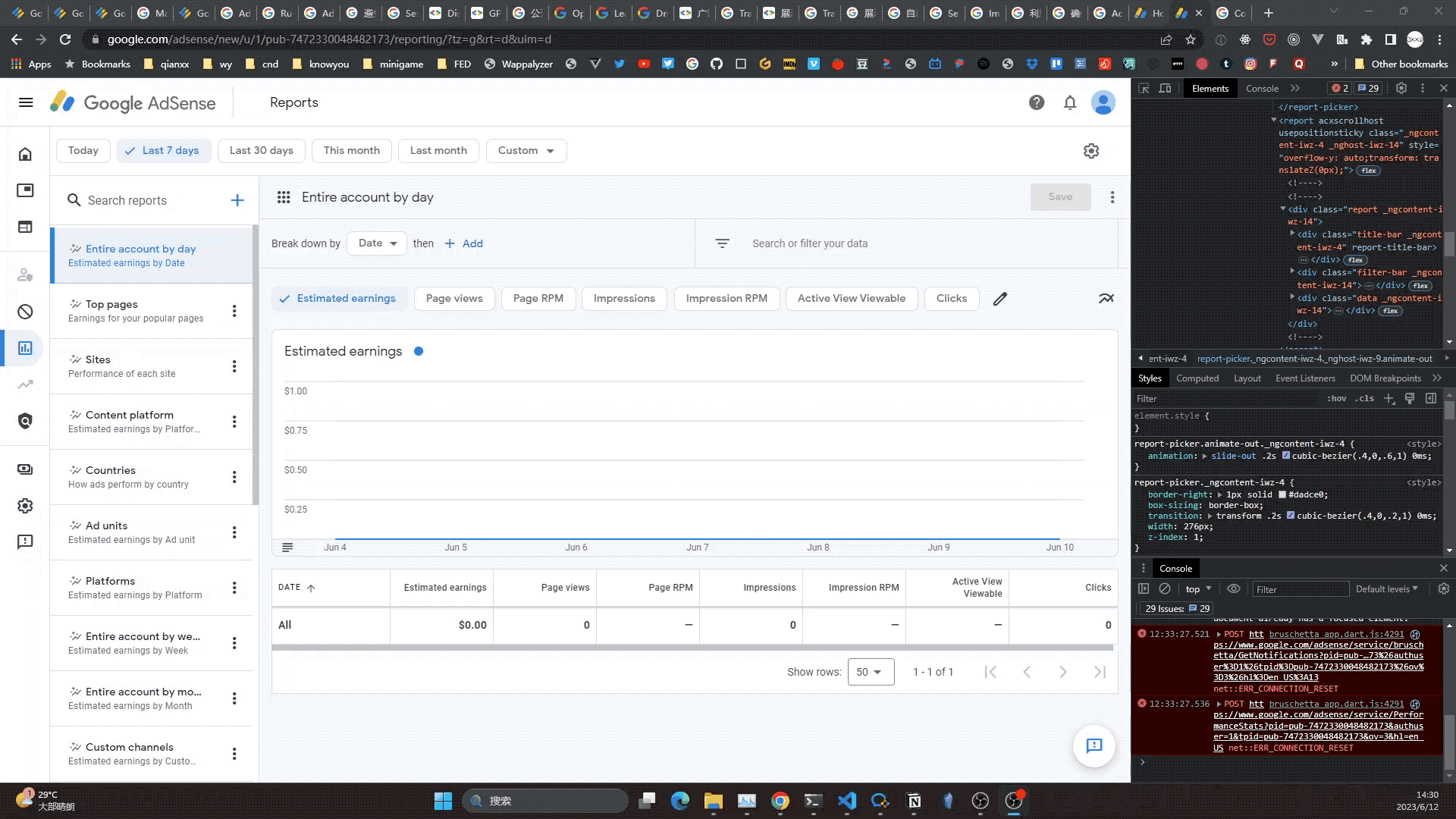
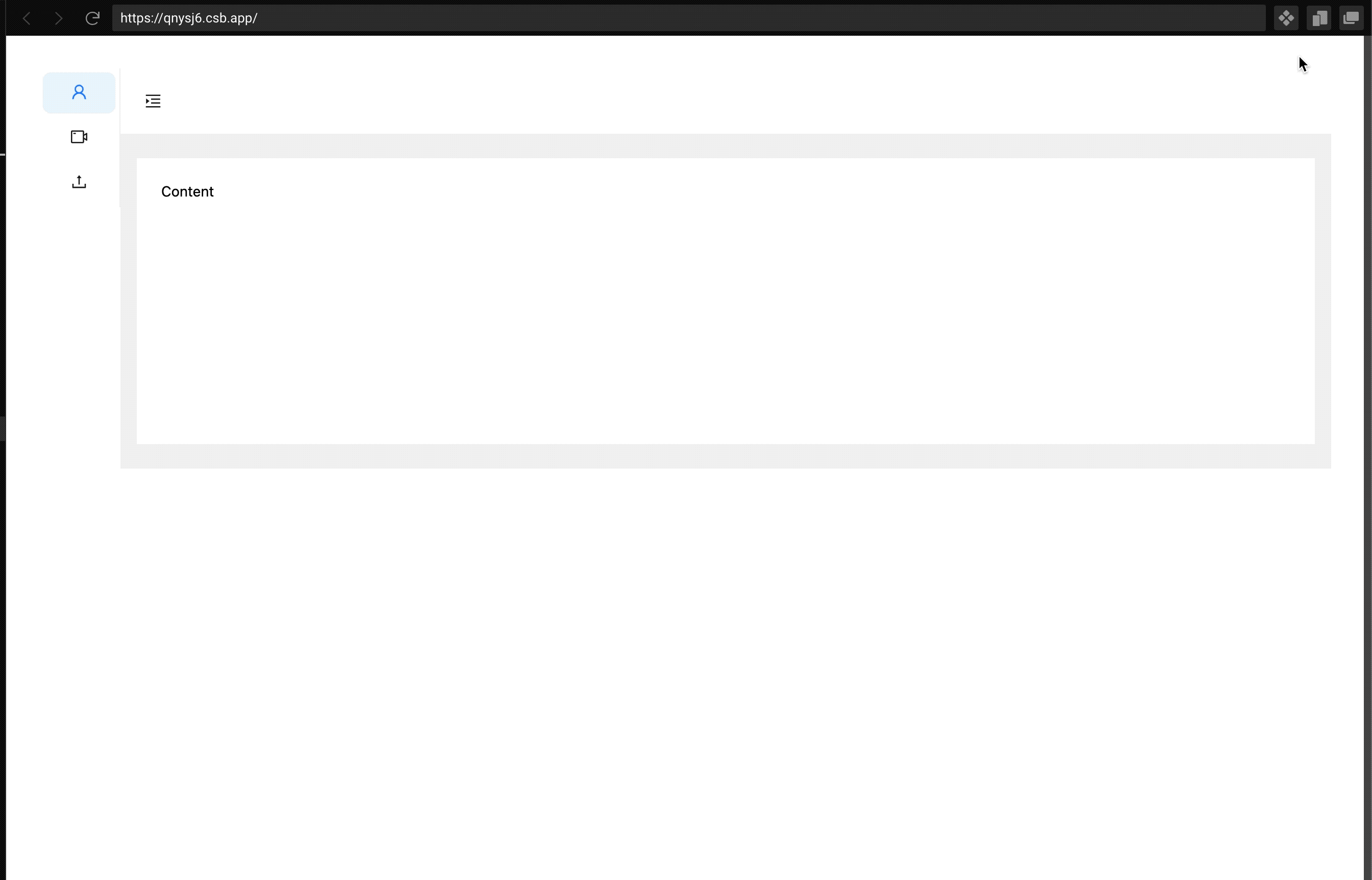
实现
实现原理其实也很简单,只需要通过 Media Query 监听视窗改变判断是否移动端,如果是移动端那么就切换为全屏 Drawer 组件。这里以 Ant Design 自定义触发器 demo (opens in a new tab) 为例,实现完成的代码可以见 CodeSandbox (opens in a new tab)
1. 原始的代码如下:
import React, { useState } from 'react';
import {
MenuFoldOutlined,
MenuUnfoldOutlined,
UploadOutlined,
UserOutlined,
VideoCameraOutlined,
} from '@ant-design/icons';
import { Layout, Menu, Button, theme } from 'antd';
const { Header, Sider, Content } = Layout;
const App: React.FC = () => {
const [collapsed, setCollapsed] = useState(false);
const {
token: { colorBgContainer },
} = theme.useToken();
return (
<Layout>
<Sider trigger={null} collapsible collapsed={collapsed}>
<div className="demo-logo-vertical" />
<Menu
theme="dark"
mode="inline"
defaultSelectedKeys={['1']}
items={[
{
key: '1',
icon: <UserOutlined />,
label: 'nav 1',
},
{
key: '2',
icon: <VideoCameraOutlined />,
label: 'nav 2',
},
{
key: '3',
icon: <UploadOutlined />,
label: 'nav 3',
},
]}
/>
</Sider>
<Layout>
<Header style={{ padding: 0, background: colorBgContainer }}>
<Button
type="text"
icon={collapsed ? <MenuUnfoldOutlined /> : <MenuFoldOutlined />}
onClick={() => setCollapsed(!collapsed)}
style={{
fontSize: '16px',
width: 64,
height: 64,
}}
/>
</Header>
<Content
style={{
margin: '24px 16px',
padding: 24,
minHeight: 280,
background: colorBgContainer,
}}
>
Content
</Content>
</Layout>
</Layout>
);
};
export default App;2. 引入 use-media-antd-query 来判断是否移动端
判断是否移动端的原理本质是通过 window.matchMedia 和 Media Query 实现的,这里也可以使用其他方式判断(比如其他 hook 库提供的 useMediaQuery 或者自行通过 window.matchMedia 实现)。
import useAntdMediaQuery from "use-media-antd-query";
const colSize = useAntdMediaQuery();
const isMobile = colSize === "sm" || colSize === "xs";
const [collapsed, setCollapsed] = useState(isMobile);3. 判断移动端时,使用全屏的 Drawer 组件包裹菜单
// 菜单复用
const menus = (
<Menu
mode="inline"
defaultSelectedKeys={["1"]}
items={[
{
key: "1",
icon: <UserOutlined />,
label: "nav 1"
},
{
key: "2",
icon: <VideoCameraOutlined />,
label: "nav 2"
},
{
key: "3",
icon: <UploadOutlined />,
label: "nav 3"
}
]}
/>
);
{isMobile ? (
<Drawer
placement="left"
open={!collapsed}
onClose={() => setCollapsed(true)}
width="100vw" // 全屏
bodyStyle={{ padding: 0 }}
headerStyle={{ padding: "16px 2px" }}
>
<div className="demo-logo-vertical" />
{menus}
</Drawer>
) : (
<Sider
trigger={null}
collapsible
collapsed={collapsed}
style={{ background: colorBgContainer }}
>
<div className="demo-logo-vertical" />
{menus}
</Sider>
)}完整的 CodeSandbox demo 源码 (opens in a new tab)
参考链接
- window.matchMedia 文档 (opens in a new tab)
- Ant Design 自定义触发器 demo (opens in a new tab)
- CodeSandbox demo 源码 (opens in a new tab)
- use-media-antd-query (opens in a new tab)